时间:2021-07-01 10:21:17 帮助过:11人阅读
我们知道每次安装完Win8系统之后还要激活才能使用,激活Win8的方法也很多种,但是最常见的还是要数电话激活了,很多人不知道Win8怎么用电话激活,其实这个问题很简单,如果你不知道的话,那就赶紧看看小编整理的Win8电话激活教程吧!
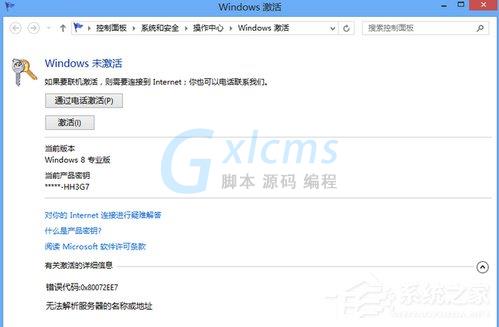
方法/步骤:
1、首先你要准备一个激活系统的密钥,这种密钥可以购买,也可以通过其他途径获得,只要是正常的密钥,都是可以用电话的方式来激活的。
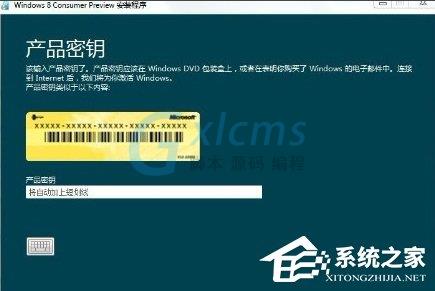
2、然后,我们要断开系统的网络连接,因为如果不断开,系统将会有网络验证的方式来激活系统,而这种方式通常成功率是比较低的。将鼠标移动到边角处,然后设置,将出现一个网络连接的图标,断开连接即可。
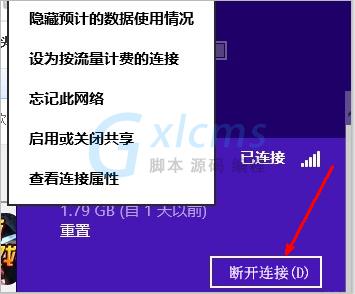
3、然后我们要切换到桌面模式,在系统右下角的托盘处的操作中心的图标,即一个小的白色的旗的图标,双击打开,然后切换到系统激活的页面。如图所示,如果没有网络,将会显示一个通过电话激活的按钮,如果有网络,将不会有此选项。
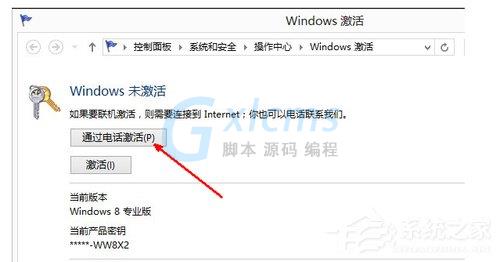
4、点击之后,将会有一个显示最近位置的电话,这里我们不能选择我们自己的国家,因为通过电话激活不如选择英国方便,可以激活成功的可能性也越大。选择之后点击下一步。
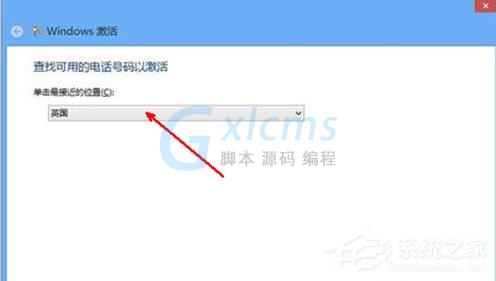
5、这时,在激活页面将显示一个电话号码和很多串的数字,这些数字就是激活系统时必不可少的信息。如图所示,在上方框标注的区域即电话号码,我们不能用自己家的座机来打,因为是在海外,所以要用skype软件来打。

6、下载skype这个软件。
7、下载安装完成,打开软件,选择拔打电话,在这里有一个数字键盘,可以直接在这上面按上面软件界面中提供的电话号码,输入完成之后,点击绿色的电话的按钮,就会开始拔打了。
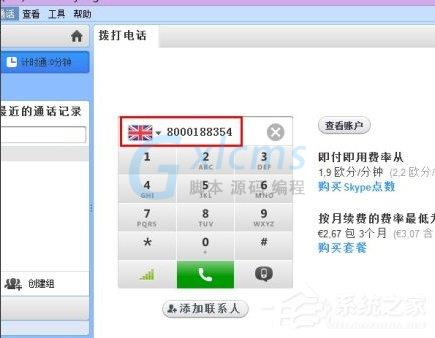
8、由于是在海外,所以全部是英文,不过也不用担心,因为步骤很简单,无非是让你依次输入上面电话激活页面提供的那一串数字,输入完成之后,里面会有提示,这时你要准备好纸笔,准备记下里面提供的序列号。
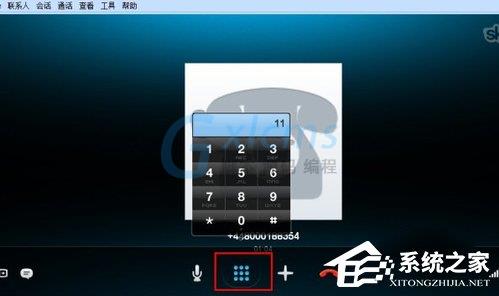
9、再回到刚才电话激活的页面,在下面的ABCDEFGH等对应的空白框中,依次输入你所听到的并且记下的序列号。要看清,不要输错。输入完成,点击确定。
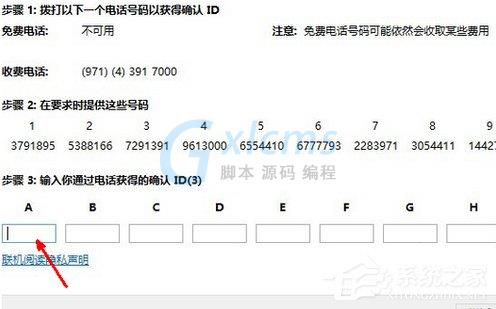
10、当输入完整无误后,即开始激活系统,这种方式的激活是不需要网络的,所以,在输入完成点击确定后,会直接显示激活的结果。如图所示。通过这种方法,我们可以顺利地激活系统。当激活完成之后,就可以联网了,而且激活的状态也不会受到影响。
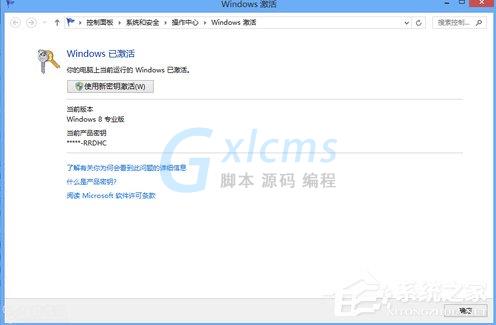
注意事项:
1、要注意,在拔打电话这个环节,如果你听英语太费劲,可以多听几遍,或者请一个懂英语的来帮助你。
2、当用电话激活的方式时,必须是在网络连接切断的状态下,因为如果不切断网络,系统会默认以在线激活的方式来激活系统,会使激活失败。
3、在用电话激活之前,一定要用一个‘有效’的激活 密钥来尝试激活一下系统,当出现无法激活成功的状态时,才可以使用电话激活的方式,在确定一下这个密钥的有效性。
4、电话激活时要求输入的校验码非常地多,稍微不注意就有可能将这些数字输入错误,会导致激活无法成功,所以一定不要太快,要仔细看清这些数字 。
以上就是Win8电话激活教程了,方法很简单,我们只需要在电脑断网的情况下,利用skype软件进行拨打电话获取序列号激活即可。